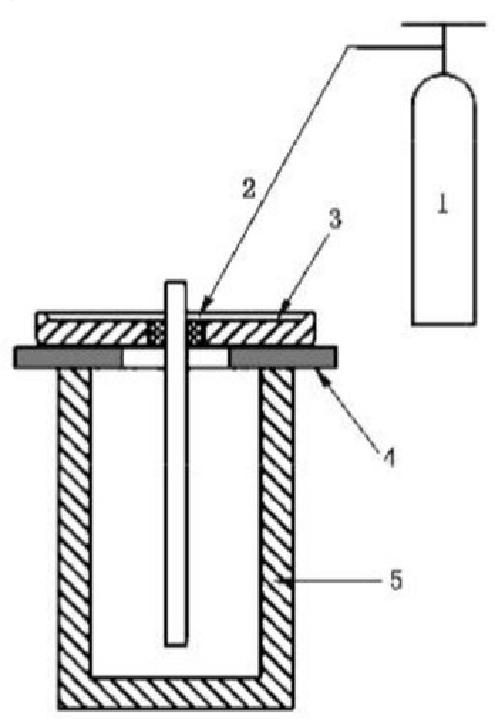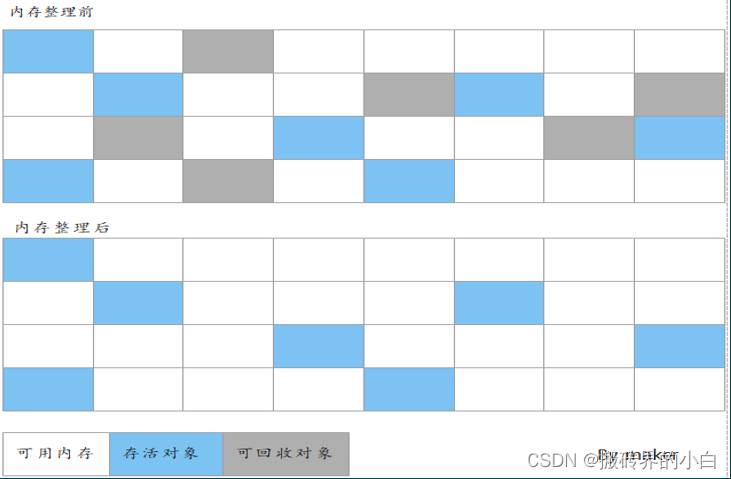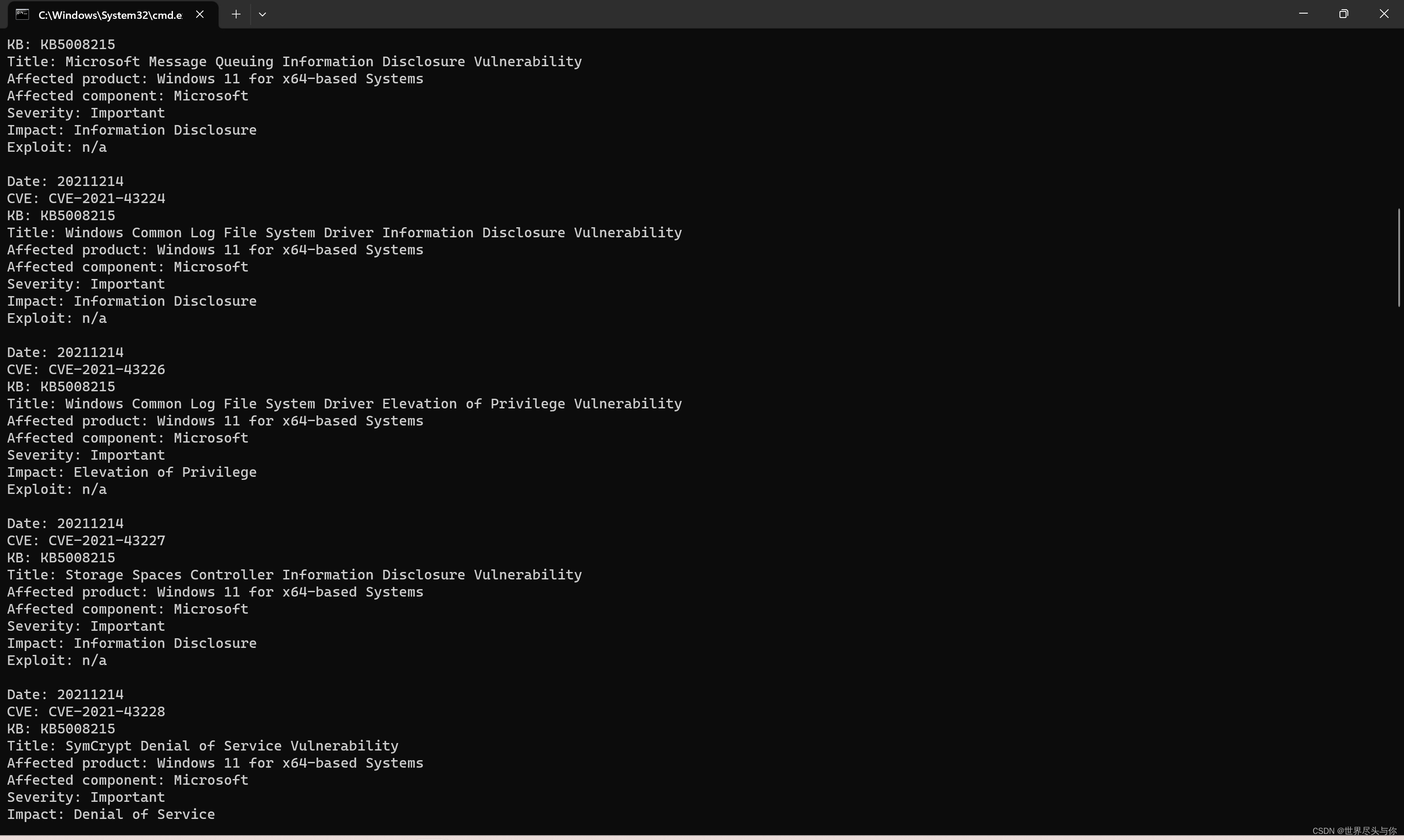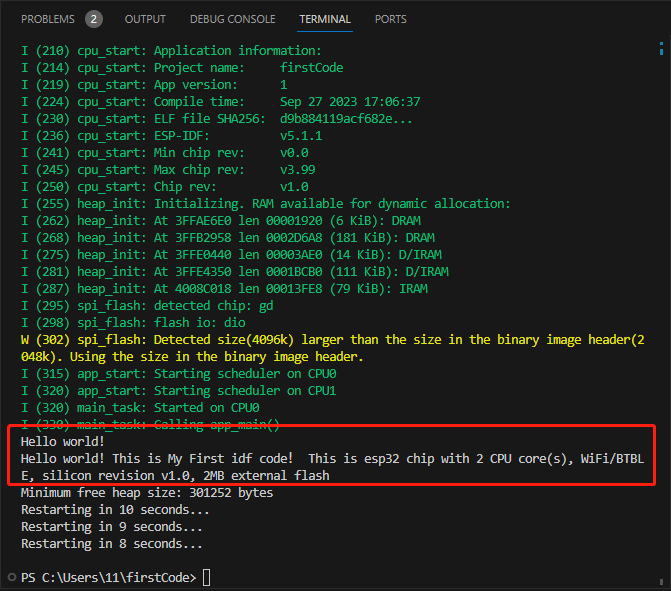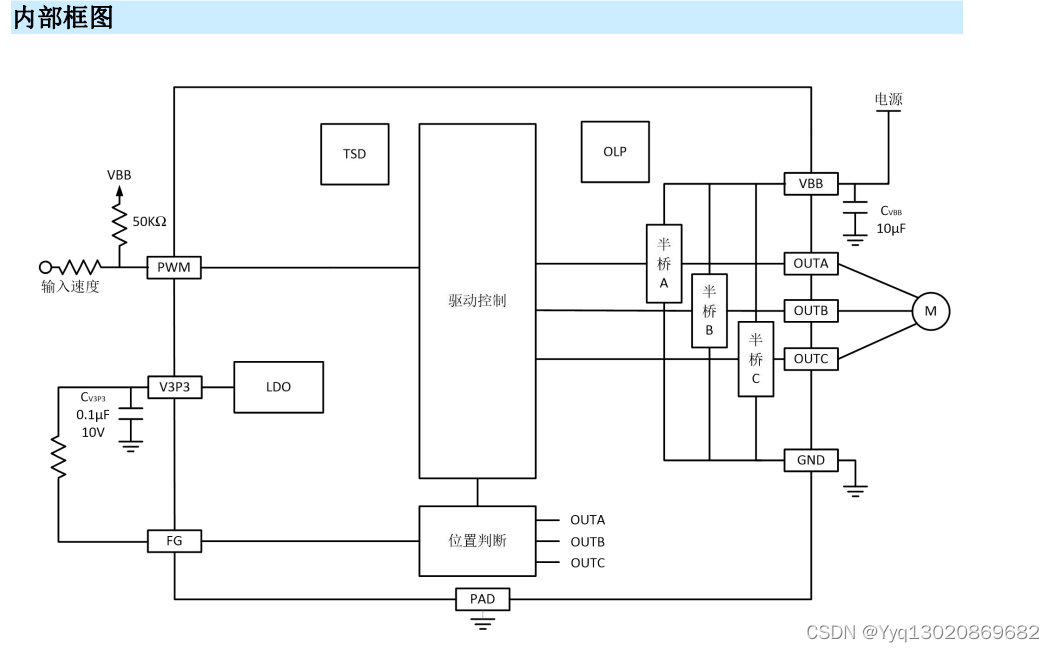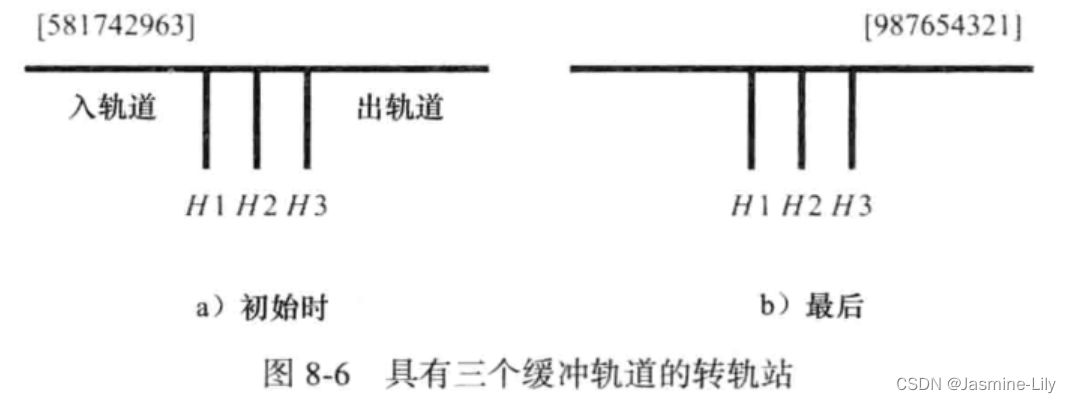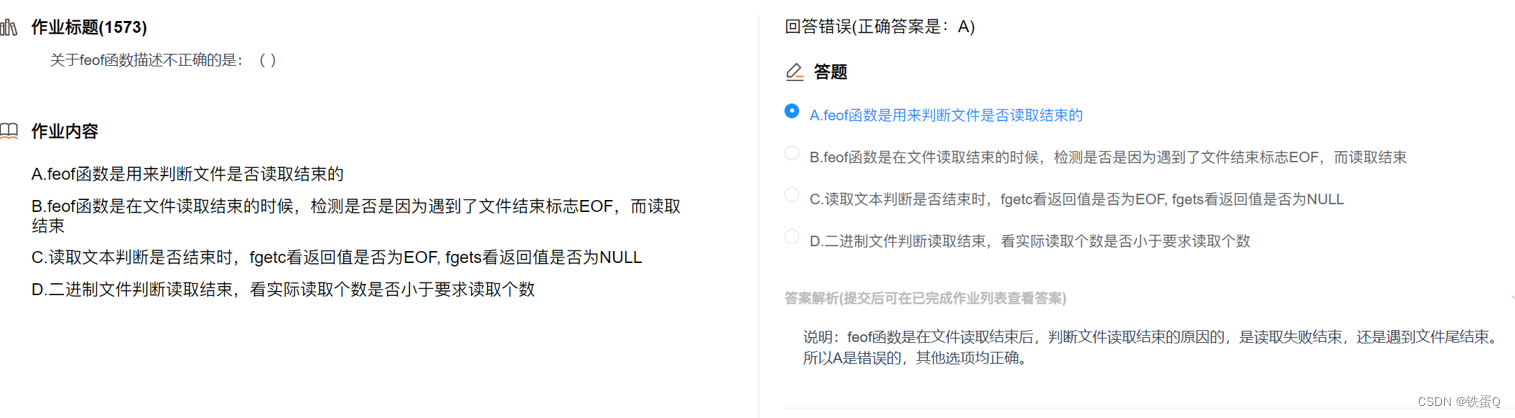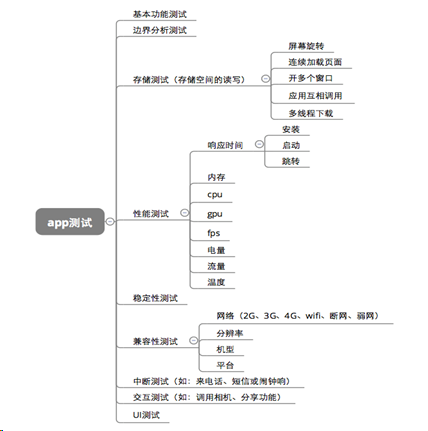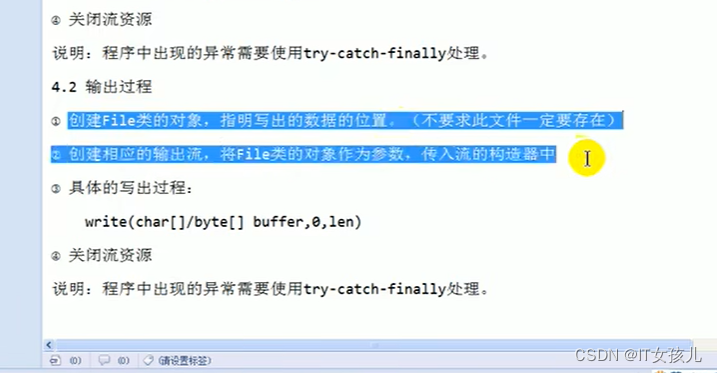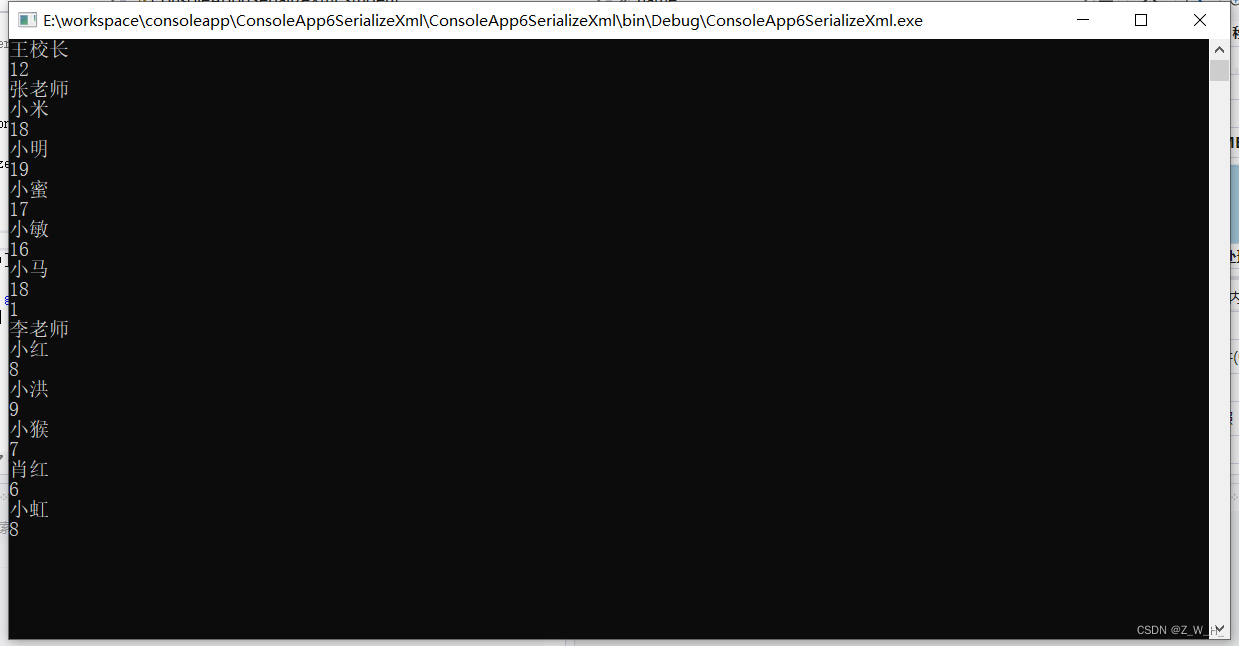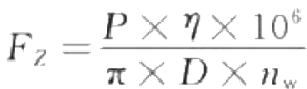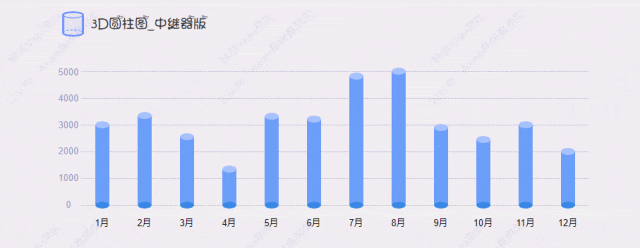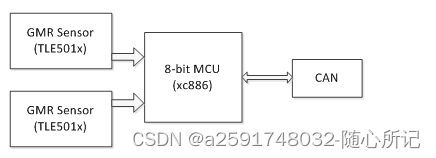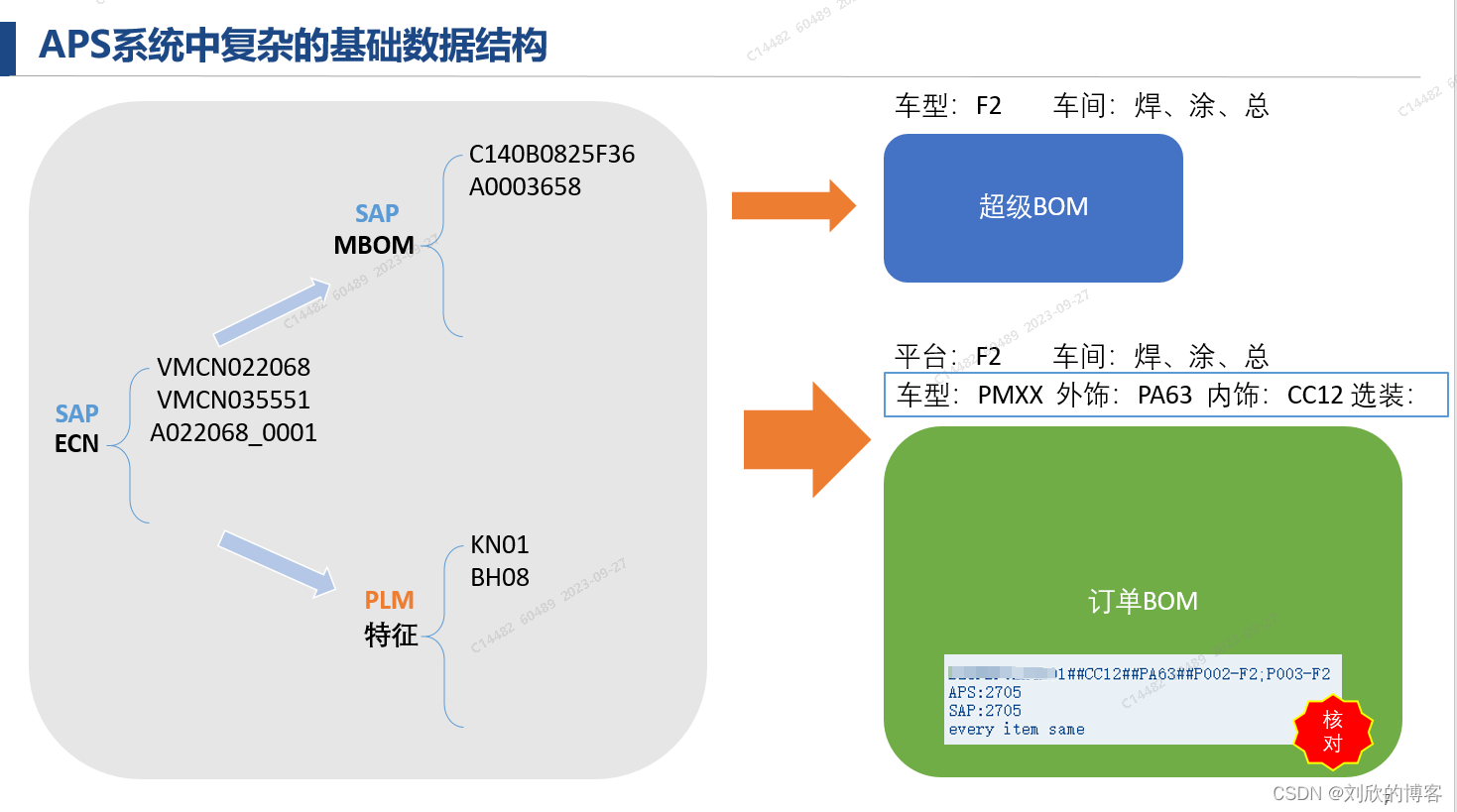1.JDK下载
目前市面上的公司大多数采用的是jdk8进行开发 ,所以本文就以jdk8的下载安装配置为例来讲解。
因为Oracle的官网地址访问网速比较慢,所以下载速度较慢,本文我演示的是jdk8的下载,如果需要下载jdk8的小伙伴可以直接在我的网盘中下载
链接:[https://pan.baidu.com/s/1XFjBzD1NHcoxHfY-y3ZuwQ?pwd=rhwt ](https://)
提取码:rhwt
也可以到官网下载
首先进入jdk下载地址[https://www.oracle.com/java/technologies/downloads/](https://)
进入官网后找到jdk8,并选择 你需要下载的系统版本

因为我的电脑是64为的,所以选择下载64为的版本

点击下载图标后系统会要你登入

勾选后下载

进入登入页面,有账号的小伙伴可以直接登入

没有账号的小伙伴可以注册后再登入,也可以进入这个网站用现有的账号登入[https://bugmenot.com/view/oracle.com](https://)
进入网站后你可以看到很多账号,选择一个即可
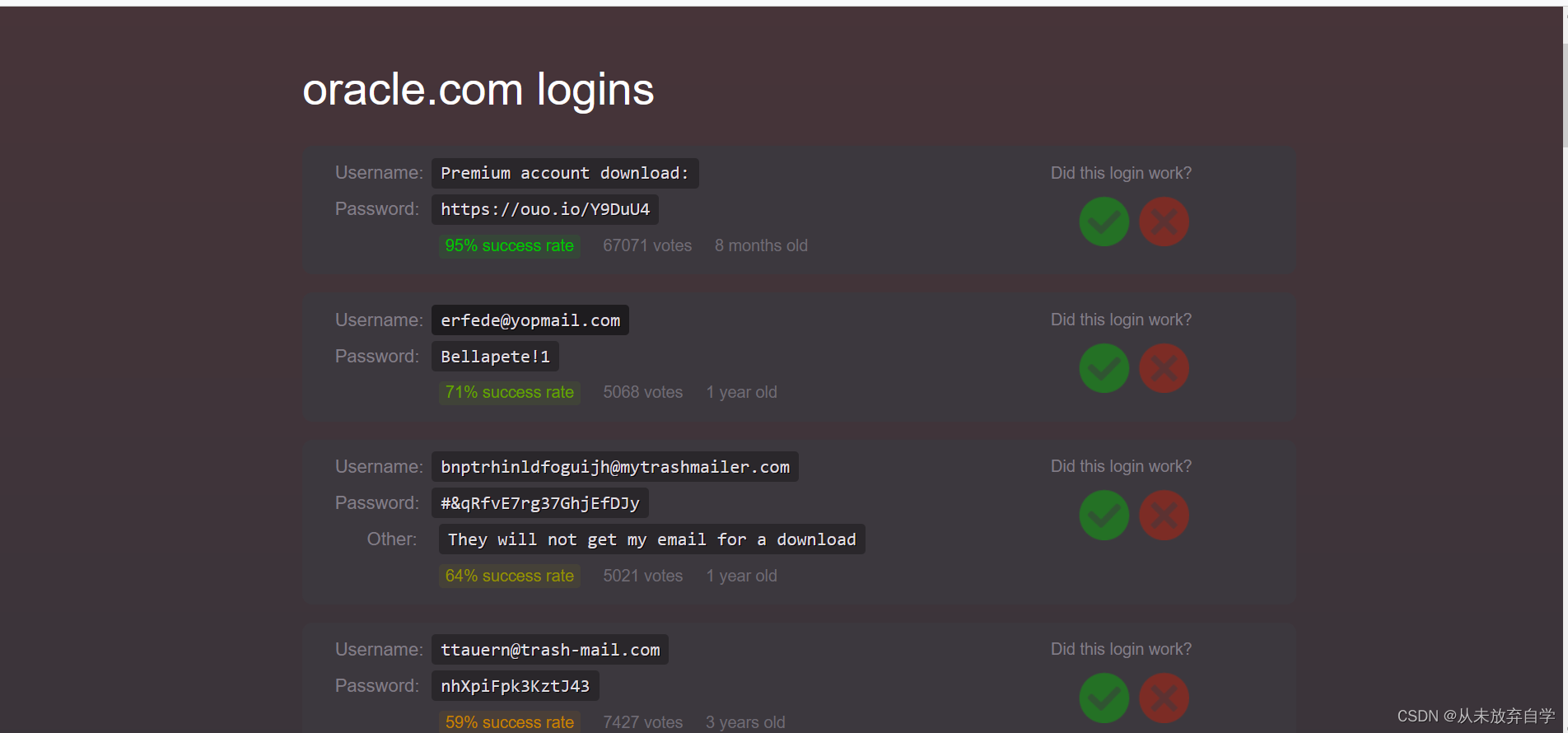
登入以后再次进入下载地址[https://www.oracle.com/java/technologies/downloads/](https://)
选择需要下载的版本下载即可

2.jdk安装
下载完成以后来到安装程序目录

将文件解压


解压完成后,双击安装程序

点击下一步

选择你需要安装的目录,这里需要注意安装目录别出现中文,选择好后点击下一步

等待安装

安装完成以后点击关闭
3.配置环境变量
接下来我们需要配置环境变量
我们按住win + s键
输入高级系统设置,并点击进入

点击环境变量

点击新建系统变量

输入变量名和变量值
变量名:JAVA_HOME
变量值:jdk安装目录,对应刚才选择的安装目录

,
输入完成后点击确定

我们在系统环境变量中找到Path,双击打开,新建下面两个

%JAVA_HOME%\bin
%JAVA_HOME%\jre\bin添加完成以后点击确定
配置完成以后,我们徐娅验证是否配置成功
按住win+r打开,输入cmd,并点击确定打开cmd窗口


输入java -version,如果出现了jdk的版本信息表示环境变量配置成功,如果没有配置成功,按照上述操作重新配置